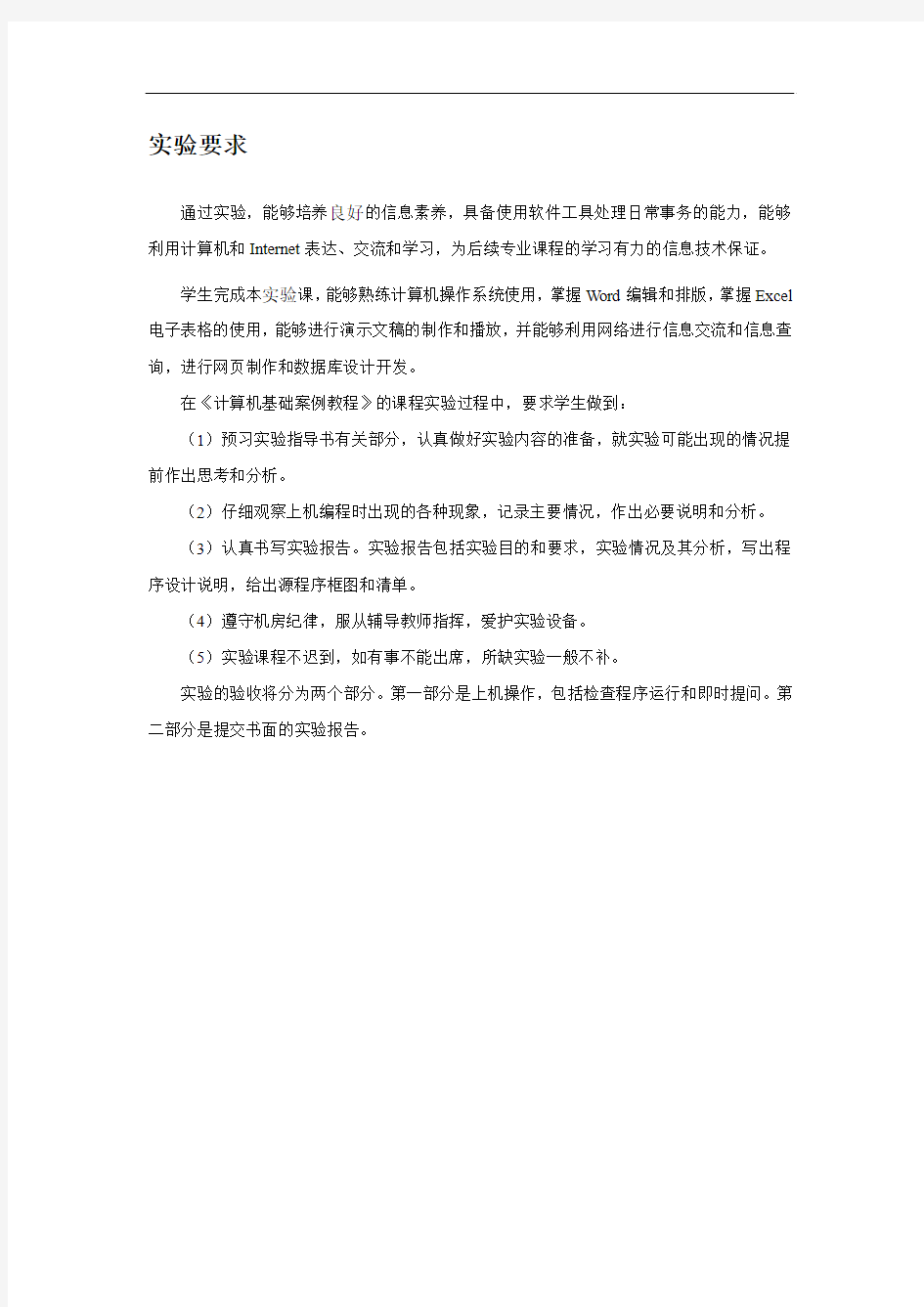

实验要求
通过实验,能够培养良好的信息素养,具备使用软件工具处理日常事务的能力,能够利用计算机和Internet表达、交流和学习,为后续专业课程的学习有力的信息技术保证。
学生完成本实验课,能够熟练计算机操作系统使用,掌握Word编辑和排版,掌握Excel 电子表格的使用,能够进行演示文稿的制作和播放,并能够利用网络进行信息交流和信息查询,进行网页制作和数据库设计开发。
在《计算机基础案例教程》的课程实验过程中,要求学生做到:
(1)预习实验指导书有关部分,认真做好实验内容的准备,就实验可能出现的情况提前作出思考和分析。
(2)仔细观察上机编程时出现的各种现象,记录主要情况,作出必要说明和分析。
(3)认真书写实验报告。实验报告包括实验目的和要求,实验情况及其分析,写出程序设计说明,给出源程序框图和清单。
(4)遵守机房纪律,服从辅导教师指挥,爱护实验设备。
(5)实验课程不迟到,如有事不能出席,所缺实验一般不补。
实验的验收将分为两个部分。第一部分是上机操作,包括检查程序运行和即时提问。第二部分是提交书面的实验报告。
目录
实验一 WindowsXP的基本功能....................................................................... - 3 - 实验二 WindowsXP的深入............................................................................... - 5 - 实验三 MS DOS的使用..................................................................................... - 7 - 实验四文档的基本操作及排版...................................................................... - 8 - 实验五制作表格及图表................................................................................ - 11 - 实验六公式编辑器及绘图工具的使用........................................................ - 14 - 实验七工作表的编辑和格式化.................................................................... - 15 - 实验八数据图表化与数据处理.................................................................. - 18 - 实验九演示文稿的建立与编辑.................................................................... - 20 - 实验十局域网和Internet使用.................................................................. - 21 - 实验十一网页制作........................................................................................ - 23 - 实验十二数据库的创建和使用.................................................................... - 24 - 实验十三程序设计........................................................................................ - 26 -
实验一 WindowsXP的基本功能
一.实验目的
1.掌握WindowsXP的基本操作
2.掌握资源管理器的一般使用
3.掌握文件和文件夹的操作
二.实验内容
1.WindowsXP基本操作
(1)开机,观察登录界面,以管理员(administrator)身份登录系统。
(2)打开我的电脑,进行最大化、最小化、复原、关闭和移动窗口的操作。
(3)打开“附件→画图”工具,绘制一幅图画,通过其帮助学习绘制正方形和圆的画法,并将图片保存为pic01.bmp。
(4)打开“附件→记事本”工具,输入本书“内容提要”中的文字(注意使用输入法切换快捷键),保存为doc01.txt。
(5)打开“附件→计算器”工具,利用其“科学型”方式,将十进制数5998转换为二进制、八进制和十六进制数。并计算11010011+10111001、11010011-10111001、11010011∧10111001、11010011∨10111001和11010011⊕10111001(提示:∧为And,∨为OR,⊕为XOR,参考计算器的帮助)。
(6)任意打开多个窗口,分别利用鼠标和键盘(ALT+TAB)进行窗口切换,设置多窗口排列方式为层叠、横向平铺和纵向平铺,观察其不同。
(7)执行“开始→帮助”命令,查看关于“休眠”的内容。
2.资源管理器的一般操作)
(1)尝试用三种不同方法打开资源管理器:①鼠标右键单击“我的电脑”图标②鼠标右键单击“开始”菜单③执行“开始 运行”命令,对话框中输入Explorer。
(2)观察资源管理器界面,展开和关闭任意文件夹,观察右边窗口的变化。
(3)通过资源管理器,打开画图工具(路径c:\WINNT\system32\mspaint.exe)。
(4)搜索notepad.exe文件(记事本);搜索C:盘中所有扩展名为exe的可执行文件;搜索C:盘中所有包含文字“china”的文本文件(扩展名为TXT);搜索所有大小超过10000KB
的文件。
(5)打开C:\Winnt文件夹,将文件按照大图标、小图标、列表、缩略图和详细资料排列。
(6)将文件按名称、按类型、按大小、按日期,顺序或倒序排列。
3.文件/文件夹的操作
(1)快速格式化D:盘(注意:如果D:盘有数据,请谨慎操作)。
(2)在D:盘根目录下创建新文件夹abc,创建子文件夹123、456和789。在abc中创建文本文件sample.txt。
(3)复制C:\WINNT\system32\notepad.exe文件到abc中;复制c:\Winnt文件夹中多个连续或不连续的文件到123中。
(4)剪切123中的部分文件到456中。
(5)删除123中的文件,删除789文件夹;还原回收站中部分文件,并清空回收站(参考4.4.4)。
(6)将123更名为efg,将abc中sample.txt更名为abc.txt。
(7)将abc中的notepad.exe文件属性改为隐藏和只读;设置文件夹选项,使资源管理器“不显示隐藏文件和文件夹”或“显示所有文件和文件夹”,观察其变化。
(8)在桌面创建C:\WINNT\system32\notepad.exe程序文件的快捷方式。
(9)用快捷键完成上述部分操作。
4.Windows的注销和关机
(1)注销Administrator账号,并重新登录。
(2)正确关闭计算机。
实验二 WindowsXP的深入
一.实验目的
1.掌握控制面板部分工具的使用
2.掌握显示属性的设置
3.掌握管理工具的使用
二.实验内容
1.Windows控制面板的使用
(1)打开控制面板,观察其中的工具图标。
(2)打开“键盘”工具,在“输入法区域设置”选项卡中,添加“中文(简体)-双拼”输入法。
(3)打开“鼠标”工具,修改鼠标键配置为“左手习惯”,修改双击速度,测试效果并改回原有设置。修改鼠标指针方案为“三维青铜色(系统方案)”,确定并观察效果。
(4)打开“任务计划”文件夹,增加新的任务计划,在每天的某时刻打开“画图”工具。
(5)通过控制面板或双击任务栏的“时间”图标,打开“日期/时间”对话框,调整系统当前的日期和时分秒。
(6)添加本地打印机,制造商“惠普”,打印机为“HP LaserJet 6L”。
(7)删除已安装的某应用程序;添加或删除Windows组件“附件和工具”中的“游戏”组件。
2.设置Windows显示属性
(1)设置桌面背景为图片“Zapotec”,方式为“平铺”。
(2)设置屏幕保护程序为“字幕显示”,文字为“计算机信息技术基础”,设置其背景色、速度、位置和文字格式。
(3)设置外观方案为“淡绿色”;设置视觉效果为“使用大图标”。
(4)设置颜色为“256色”,屏幕区域为“1024*768像素”。
3.管理工具的使用
(1)打开“事件查看器”工具,分别查看应用程序日志、安全日志和系统日志中的。
(2)打开“计算机管理”工具,查看系统磁盘分区情况,分析C:分区的碎片情况,并进行碎片整理。
(3)创建新用户“china”,密码为“china”,将该用户加入“Administrators”组。注销当前用户,用“china”重新登录。
实验三 MS DOS的使用
一.实验目的
1.熟悉MSDOS方式
2.掌握常见DOS命令
二.实验内容
1.执行“开始→程序→附件→命令提示符”命令,打开MS DOS命令提示符窗口。
2.在D:\ 下创建如下目录结构及其文件(命令DIR、CD、MD,建立新文件命令:Edit WindowsCe.txt)。
3.执行DOS命令,完成以下操作。
(1)将IBM目录中的子目录OS2删除(参考命令:RD)。
(2)将Apple目录中的文件Palm.txt删除(参考命令:del)。
(3)将Apple目录中的文件Unix.txt更名为Solaris.txt(参考命令:REN)。
(4)在Legend目录中建立一个新的子目录Document(参考命令:MD)。
(5)将Apple目录中文件Novell.txt的属性设置为隐藏和只读(参考命令:Attrib)。
(6)将Apple目录中的文件Linux.txt和GreatWall目录中的文件WindowsCe.txt顺序合并拷贝到Legend目录中, 文件名为Readme.txt(参考命令:Copy)。
实验四文档的基本操作及排版
一.实验目的
1.掌握Word文档基本操作
2.掌握Word文字编辑和文档排版
二.实验内容
1.文档编辑与保存
(1)在Word中输入下列文字,保存文档为lx1.doc,并关闭文档。
(2)打开lx1.doc,为文档增加标题文字“计算机的应用领域”。
(3)将正文第2段在结尾复制两遍,形成两个新段落;将正文第3段在结尾复制两遍,形成两个新段落。
(4)在正文末尾插入当前系统日期及Wingdings字体的符号“ ”。
2.格式排版
(1)标题文字“计算机的应用领域”设置为“标题3”样式、居中;将其中文字“计算机的”设置为红色、字符间距加宽6磅、文字提升6磅、加着重号;将其中文字“应用领域”设置为二号。为标题加15%的底纹及2.25磅的阴影边框(注意:应用范围为段落,)。
(2)设置正文各段,段前间距0.5行,段后间距2.5磅,首行缩进2字符,单倍行间距。
(3)正文第1段设置为宋体、小四;文字“海量的存储”添加1.5磅单线框;文字“特别是国际互联网的出现,开辟了使用计算机的新领域”加宽6磅、文字提升6磅、加着重号。
将正文第一段前两个字设置为首字下沉,下沉行数2行,距正文0厘米。
(4)文档末尾文字“2004年5月1日星期六 ”,位置居右。
(5)利用格式刷,将正文第2段中所有文字“计算”的格式设置为红色、加粗。
(6)将第2段、第3段加上红色、五号的菱形项目符号,项目符号缩进0.5厘米、文字位置缩进0.3厘米;将第3、4、5段分成三栏,有分隔线)。
(7)将所有文字“计算机”替换为“微型计算机”。
(8)新建样式名为“计算机”,格式为黑体、五号、倾斜、下划线,将该样式应用于正文最后一段。
3.文档页面设置
(1)文档插入页码,位置“页面底端(页脚)”,对齐方式为右侧。
(2)设置纸型为A4,页面上下边距均为2厘米,左右边距均为2.5厘米,装订线为0.5厘米。
(3)设置文档页眉文字“计算机信息技术基础”,居中、字体楷体GB2312、字号小五)。
三.样张
微型计算机的
......应用领域
能够部分代替人类的脑力劳动,并大大提高工作效率。目前,电子微型计算机的
应用可以说已经进入了人类社会的各个领域。特别是国际互......
联网的出现
.....,开辟了使用微型计算机
..........
的新领域
....。
◆数值计算也称科学计算。主要涉及复杂的数学问题。在这类计算中,计算的系数、常数和条件比较多,具有计算量大、计算过程繁杂和计算精度要求高等特点。数值计算在现代科学研究中,尤其在尖端科学领域里极其重要。
◆数据处理也称事务处理,泛指非科技工程方面的所有任何形式的数据资料的计
算、管理和处理。它与数值计算不同,它不涉及大量复杂的数学问题,只是要求处理的数据量极大,时间性很强。目前,微型计算机数据处理应用已非常普遍。
数值计算也称科学计算。主要涉及复杂的数学问题。在这类计算中,计算的系数、常数和条件比较多,具有计算量大、计算过程繁杂和计算精度要求高等特点。数值计算在现代科学研究中,尤其在尖端科学领域里极其重要。
数值计算也称科学计算。主要涉及复杂的数学问题。在这类计算中,计算的
系数、常数和条件比较多,
具有计算量大、计算过程繁
杂和计算精度要求高等特
点。数值计算在现代科学研
究中,尤其在尖端科学领域
里极其重要。
数据处理也称事务
处理,泛指非科技工程方面
的所有任何形式的数据资
料的计算、管理和处理。它
与数值计算不同,它不涉及
大量复杂的数学问题,只是
要求处理的数据量极大,时
间性很强。目前,微型计算
机数据处理应用已非常普
遍。
数据处理也称事务处理,泛指非科技工程方面的所有任何形式的数据资料的计算、管理和处理。它与数值计算不同,它不涉及大量复杂的数学问题,只是要求处理的数据量极大,时间性很强。目前,微型计算机数据处理应用已非常普遍。
实验五制作表格及图表
一.实验目的
1.掌握Word表格的制作和排版
2.掌握Word中公式的使用
3.掌握根据表格生成图表的操作
二.实验内容
1.创建和编辑表格
(1)创建如下表格,并存为lx2.doc。
(2)在第E列的右边插入一列,列标题为“总分”;在表格最后增加一行,行标题为“平均分”。
(3)删除“姚天”和“杨阳”所在行。
(4)利用公式计算学生总分(函数Sum(left) );计算各科平均分,保留两位小数(参考6.9.4,函数Average(B2:B5) )。
(5)在“总分”列右侧插入一列,列标题为“说明”,合并该列的其他单元格。
2.表格格式
(1)为表格增加标题文字“学生成绩表”,居中、隶书、三号字、加粗。
(2)表格的对齐方式为居中;第1行背景色“灰色-10%”,高度0.9厘米,文字中部居中;后续各行行高为0.7厘米。
(3)第1行标题文字为黑体、小四号字、红色;姓名文字加粗、居中;所有成绩数据居右。
(4)表格外边框设为2.25磅单实线,第1行下边框和第A列右边框为1.5磅双实线,第6行上边框为1.5磅单实线。
(5)为表格左上角单元格增加斜线,并调整科目和姓名的位置。
(6)调整各列的宽度,第A列的宽度为2.5厘米,平均分布各科目成绩列的宽度。
3.选中表格内四位同学的各科成绩(A1:E5),在表格下方生成直方图。
三.样张
学生成绩表
高等数学大学物理计算机大学英语平均分
实验六 公式编辑器及绘图工具的使用
一.实验目的
1.掌握公式编辑器使用
2.掌握图形绘制、编辑和艺术字操作 3.掌握图片操作
二.实验内容
1.利用公式编辑器编辑以下公式,保存为lx3.doc 。
2
22)(21)(σ
μπσ
--=
x e x f ∑==n
k k
k L W WPL
1
2.插入剪贴画“办公室→计算机”,调整其高度为30%,宽度为20%,环绕方式为浮于文字上方,亮度60%,对比度60%。
3.插入艺术字“信息技术基础”,逆时针旋转45度角,艺术字形状为“”。 4.利用绘图工具,绘制以下图形。
(1)绘制笑脸;绘制禁止符,添加文字“禁止通行”;绘制横排文本框,输入文字。 (2)设笑脸背景色为红色,边框线为虚线、2.25磅粗、黑色;设禁止符阴影为“阴影样式1”;设文本框三维效果为“三维样式1”。
(3)将笑脸叠放到顶层,旋转笑脸;将上述三个图形组合在一起。 (4)插入任意文件夹中的一个图片文件,并调整它的格式(。 5.绘制流程图(参考:自选图形中的流程图)。
实验七工作表的编辑和格式化
一.实验目的
1.掌握Excel2000创建工作表的方法
2.掌握工作表操作、窗口的拆分
3.掌握公式和函数计算
4.掌握工作表排版
二.实验内容
1.工作表创建
(1)在工作表Sheet1中输入以下数据。将工作簿保存为E1.XLS。
(2)在“姓名”列左边插入“学号”列,使用拖拽填充的方法输入学号。在“性别”列右边插入“捐款”列,输入数据。
2.工作表操作
(1)将Sheet1更名为“学生成绩表”,复制该工作表,新工作表更名为“学生工作表备份”。在Sheet3前插入新工作表Sheet4和Sheet5,删除Sheet4,隐藏Sheet3。
(2)在Sheet1中选中第2行,拆分工作表窗口,观察后撤销拆分。
3.学生成绩计算
(1)计算总分、最高分、平均分(参考7.4.5,函数sum、max、average)。
(2)计算总评,其中“总分>=270”的为优秀(函数if)。
(3)H13单元格输入文字“优秀率”,计算优秀率(参考7.4.5,函数CountIf、CountA)。
4.工作表格式化
(1)第1行前插入空行,输入文字“计算机1班成绩表”,设为蓝色、粗楷体、16磅大小、下划双线,区域“A1:I1”合并及居中。
(2)第2行前插入空行,输入文字“制表日期:2004-5-1”,设为隶书、倾斜,区域“A2:I2”合并居中,并将文字居右。
(3)将标题行设置为粗体、居中、垂直居中。
(4)表格外框为最粗单实线,内框为最细单实线,“最高分”行上框线与标题行下框线为双线。
(5)标题行、最高分、平均分单元格的图案设为“灰色-25%”。
(6)优秀率单元格图案设为“灰色-25%”,文字方向30°;优秀率的格式为百分比、垂直居中、水平居中;平均分保留2位小数;捐款为货币格式“¥”。
(7)设置所有“总分≥270”的总分为“天蓝”色图案,文字加粗、倾斜;设置“总分<180”的总分为红色、加粗、倾斜。
(8)标题行行高20磅,其他各行为“最适合的行高”;各列宽度设置为“最适合的列宽”,“总评”列宽为7.8磅。
5.选定马红军、李梅的各科成绩、总分、总评成绩及其对应标题行单元格(B3,B7:B8,E3:G3,E7:G8),复制并转置粘贴在工作表Sheet2中,清除其格式(参考7.3.1,选择性粘贴中的转置)。
6.在Sheet2的E1:E6区域填充“星期日→星期六”序列;在F1:F6区域填充步长为3的等比序列;G1单元格输入字符“300222”;G2单元格输入字符“2-1”;G3单元格输入字符“2/3”;G4单元格输入分数“2/3”;G5单元格输入系统当前日期;G6单元格输入系统当前时间。
7.在Sheet2的B8单元格中,计算“学生成绩表”工作表中各科的总平均成绩(参考7.4.3,外部引用)。
8.设置纸张大小为A4,横向打印;上下页边距为3,水平居中;页眉文字为“学生成绩报表”,隶书、加粗、16磅,页脚为页号“第1页”。
9.对“学生工作表备份”工作表,使用自动套用格式的“三维效果1”格式。
三、样张
1.学生成绩表样张
2.Sheet2样张
实验八数据图表化与数据处理
一.实验目的
1.掌握图表的创建、编辑和格式化
2.掌握数据表的管理
二.实验内容
1.打开E1.XLS文件,插入Sheet6、Sheet7工作表,将“学生成绩表”数据表复制到Sheet5、Sheet6、Sheet7中。
2.图表制作
(1)在Sheet5中,对前五名学生的三门课程成绩,创建“三维簇状柱形图”图表,标题为“学生成绩表”。
(2)将该图表移动、放大到B11:H25区域,图表类型改为“柱形圆柱图”。删除高等数学和计算机基础的数据系列,再添加“计算机基础”的数据系列。
(3)设定计算机基础系列显示数据值,数据标志大小为16号、上标效果;计算机基础系列颜色改为绿色,并移到大学英语系列之前。
(4)设定图表文字大小为12磅;标题文字字体为隶书、加粗、14磅、单下划线。添加分类轴标题“姓名”,加粗;添加数值轴标题“分数”,粗体、12号、45度方向。
(5)设定图表边框为黑色粗实线,圆角,阴影;背景墙颜色为单色填充效果;图例位置靠右,文字大小为9磅。
(6)将数值轴的主要刻度改为10,字体大小为8磅。
(7)取王大伟、李梅的高等数学和大学英语成绩,创建“三维簇状柱形图”图表,图例靠上,位置在“图表1”中。
3.数据处理
(1)将Sheet6中数据表,筛选总分小于240及大于270的女生记录。
(2)将Sheet7中数据表按性别排序,性别相同的按总分降序排列。
(3)将Sheet7中数据表,按性别分类汇总,在“性别”列统计人数;再次按性别分类汇总,统计各科成绩及总分的平均分。利用分级显示按钮分级显示汇总结果。
(4)建立如下图所示数据透视表(参考数据透视表向导)。
实验九演示文稿的建立与编辑
一.实验目的
1.掌握演示文稿的创建
2.掌握演示文稿格式化
3.掌握幻灯片动画和超级链接的制作
4.掌握演示文稿的放映
5.通过本设计型实验,培养学生的自学能力、阅读能力、查阅资料能力、动手能力等。
二.实验内容
(1)演示文稿主题自己任意选择,内容不限(要求健康、积极向上),例如:
①个人介绍(简介,成长(童年、少年、大学……),学习,生活,工作,理想,爱好,朋友,随感,发生在身边的人和事,知识、经验小集锦等)。
②课程、学院、班级演示文稿。
③各种专业知识、专题的演示文稿等。
确定主题后,对演示文稿内容进行全面策划(目录、布局、颜色搭配等),搜集、准备素材。
(2)符合演示文稿制作的基本规则,注意文稿主题、合理组织目录结构。
(3)页数:≥20页。其中主要页面≥8页,内容较为全面、充实。
(4)风格统一,统一中又有变化,页面布局、颜色搭配合理等。
(5)文字(字体)、图片(.jpg,.gif,.png文件)等的合理使用,文字滚动效果的实现,灵活使用动画效果。
(6)灵活使用链接、按钮等相关技术。
(7)灵活使用幻灯片切换方式
(8)灵活使用演示文稿样式、模板等。
三、设计型实验的具体要求
本实验为设计型实验,学生在教师的指导下阅读教材、查阅资料、搜集素材等,并设计完成一个完整的演示文稿。
实验课内上机时间2学时,课外上机时间6学时。
实验一 Matlab使用方法和程序设计 一、实验目的 1、掌握Matlab软件使用的基本方法; 2、熟悉Matlab的数据表示、基本运算和程序控制语句 3、熟悉Matlab绘图命令及基本绘图控制 4、熟悉Matlab程序设计的基本方法 二、实验内容 1、帮助命令 使用help命令,查找sqrt(开方)函数的使用方法; 2、矩阵运算 (1)矩阵的乘法 已知A=[1 2;3 4]; B=[5 5;7 8]; 求A^2*B (2)矩阵除法 已知A=[1 2 3;4 5 6;7 8 9]; B=[1 0 0;0 2 0;0 0 3]; A\B,A/B (3)矩阵的转置及共轭转置 已知A=[5+i,2-i,1;6*i,4,9-i]; 求A.', A' (4)使用冒号选出指定元素 已知:A=[1 2 3;4 5 6;7 8 9]; 求A中第3列前2个元素;A中所有列第2,3行的元素; (5)方括号[] 用magic函数生成一个4阶魔术矩阵,删除该矩阵的第四列 3、多项式 (1)求多项式p(x) = x3 - 2x - 4的根 (2)已知A=[1.2 3 5 0.9;5 1.7 5 6;3 9 0 1;1 2 3 4] , 求矩阵A的特征多项式; 求特征多项式中未知数为20时的值; 4、基本绘图命令 (1)绘制余弦曲线y=cos(t),t∈[0,2π] (2)在同一坐标系中绘制余弦曲线y=cos(t-0.25)和正弦曲线y=sin(t-0.5),t∈[0,2π] 5、基本绘图控制 绘制[0,4π]区间上的x1=10sint曲线,并要求: (1)线形为点划线、颜色为红色、数据点标记为加号; (2)坐标轴控制:显示范围、刻度线、比例、网络线 (3)标注控制:坐标轴名称、标题、相应文本; 6、基本程序设计 (1)编写命令文件:计算1+2+?+n<2000时的最大n值; (2)编写函数文件:分别用for和while循环结构编写程序,求2的0到n次幂的和。 三、预习要求 利用所学知识,编写实验内容中2到6的相应程序,并写在预习报告上。
实训项目二Word 综合应用示例 实训项目二Word 综合应用 实训满分20 分。 以日常应用为基础,设计一个综合运用Word 基本操作技能解决实际问题的文档。文 档内容要求包括以下基本操作和元素: 标题、正文、页眉/页脚/页码、首行缩进、分栏、边框和底纹、图片水印、表格及内容 (含表头斜线)、自选图形、艺术字、文本框、SmartArt 图形、自定义页面等。 实训项目提交内容:(1)实训项目详细任务说明。(2)实训项目结果文档。 标题:打开Word,在文档内输入想要的标题内容,点击上方“开始”,右侧可以设置 预设的标题格式。 正文:右键点击正文,选择修改,设置正文字体,然后就是修改段落格式,点格式-段落,常见的段落设置有缩进设置,一般是首行缩进 2 字符,然后就是行距设置,设置完正文 格式的文字就统一修改完成。 页眉/页脚/页码:打开Word 文档,页眉与页脚的添加。单击插入——页眉/页脚,在内嵌的格式选择一个并输入文字。页眉页脚的修改。双击工作区域,选中页眉/页脚内容就可以修改。单击设计——在右边选择关闭页眉页脚,就可以关闭页眉页脚了。页眉页脚的删除。单击插入——选择页眉/页脚——在最底部选择删除页眉/页脚,就可以把页眉页脚删除。设 置完成单击保存就可以了。 首行缩进:首先把要设置首行缩进的段落选中。单击“开始”菜单选项卡,在工具栏 中的单击“段落对话框”按钮,将会弹出段落对话框。在弹出的段落对话框中,在”缩进和 间距“选项卡中的”缩进“组中有一个”特殊格式“参数,默认情况下此参数的值为”无“,单击下拉列表,从下拉列表中选择”首行缩进“。选择了”首行缩进“后,在“磅值”处设 置缩进的字符数,把缩进字符数设置为” 2 字符“。单击确定按钮,则选中的段落中首行均 向内缩进了 2 个字符的效果。 分栏:选中需要分栏的内容-> 点击word 菜单中的【页面布局】-> 点击页面设置选项卡中的【分栏】-> 在弹出的窗口中点击【两栏】即可. 边框和底纹:打开需要添加边框和底纹的Word 文档。选中准备添加边框和底纹的内 容,在“开始”选项卡中找到边框命令。在下拉菜单中选中相应的框线,被选中的框线就会 被添加到选中内容。如果预设框线不满意的话,点选下拉菜单下的“边框和底纹”。在“边 框和底纹”对话框中选择满意的线条样式、颜色、宽度等,点击确定,设置好的线条就会被 添加到正文中。在对话框中选中底纹,设置好要添加的颜色。点击确定后,被选中的颜色就会添加到正文中. 图片水印:切换到“设计”选项卡下,在页面背景组中,单击“水印”按钮,这个时 候会弹出一个下拉列表,在弹出的下拉列表中选择“自定义水印”选项。弹出“水印”对话 实训项目二Word 综合应用示例
《计算机操作系统》 实验指导书 (适合于计算机科学与技术专业) 湖南工业大学计算机与通信学院 二O一四年十月
前言 计算机操作系统是计算机科学与技术专业的主要专业基础课程,其实践性、应用性很强。实践教学环节是必不可少的一个重要环节。计算机操作系统的实验目的是加深对理论教学内容的理解和掌握,使学生较系统地掌握操作系统的基本原理,加深对操作系统基本方法的理解,加深对课堂知识的理解,为学生综合运用所学知识,在Linux环境下调用一些常用的函数编写功能较简单的程序来实现操作系统的基本方法、并在实践应用方面打下一定基础。要求学生在实验指导教师的帮助下自行完成各个操作环节,并能实现且达到举一反三的目的,完成一个实验解决一类问题。要求学生能够全面、深入理解和熟练掌握所学内容,并能够用其分析、设计和解答类似问题;对此能够较好地理解和掌握,并且能够进行简单分析和判断;能够熟练使用Linux用户界面;掌握操作系统中进程的概念和控制方法;了解进程的并发,进程之间的通信方式,了解虚拟存储管理的基本思想。同时培养学生进行分析问题、解决问题的能力;培养学生完成实验分析、实验方法、实验操作与测试、实验过程的观察、理解和归纳能力。 为了收到良好的实验效果,编写了这本实验指导书。在指导书中,每一个实验均按照该课程实验大纲的要求编写,力求紧扣理论知识点、突出设计方法、明确设计思路,通过多种形式完成实验任务,最终引导学生有目的、有方向地完成实验任务,得出实验结果。任课教师在实验前对实验任务进行一定的分析和讲解,要求学生按照每一个实验的具体要求提前完成准备工作,如:查找资料、设计程序、完成程序、写出预习报告等,做到有准备地上机。进行实验时,指导教师应检查学生的预习情况,并对调试过程给予积极指导。实验完毕后,学生应根据实验数据及结果,完成实验报告,由学习委员统一收齐后交指导教师审阅评定。 实验成绩考核: 实验成绩占计算机操作系统课程总评成绩的20%。指导教师每次实验对学生进行出勤考核,对实验效果作记录,并及时批改实验报告,综合评定每一次的实验成绩,在学期终了以平均成绩作为该生的实验成绩。有以下情形之一者,实验成绩为不及格: 1.迟到、早退、无故缺勤总共3次及以上者; 2.未按时完成实验达3次及以上者; 3.缺交实验报告2次及以上者。
(此文档为word格式,下载后您可任意编辑修改!) 综合实验报告 课程名称:计算机基础综合实验(2) 课程代码:033027Q2 班级:BJ1011 学号: 姓名:汪涛 指导教师:宋晓勇 完成日期:2012.10.28
电子信息学院 Electronic Information School 2012年10 月 目录 1 综合实验任务与要求 (3) 1.1综合实验任务 (3) 1.2综合实验的基本内容和要求 (3) 2 问题描述及详细设计 (5) 2.1系统主界面 (5) 2.1.1 主控程序结构图及程序框图 (5) 2.1.2操作运行说明 (6) 2.1.3主菜单调试情况分析 (6) 2.1.4主程序 (7) 2.2成绩处理 (8) 2.2.1程序结构图及程序框图 (8) 2.2.2操作运行说明 (10) 2.2.3调试情况分析 (10) 2.2.4主程序 (11) 2.3求灯塔 (12) 2.3.1程序结构图及程序框图 (12) 2.3.2操作运行说明 (13) 2.3.3调试情况分析 (13) 2.3.4主程序 (13) 2.4求Sn (14) 2.4.1程序结构图及程序框图 (14)
2.4.2操作运行说明 (16) 2.4.3主菜单调试情况分析 (16) 2.4.4主程序 (16) 2.5泰勒级数 (17) 2.5.1程序结构图及程序框图 (17) 2.5.2操作运行说明 (19) 2.5.3主菜单调试情况分析 (19) 2.5.4主程序 (19) 2.6 约瑟夫环问题 (20) 2.6.1程序结构图及程序框图 (20) 2.6.2操作运行说明 (22) 2.6.3主菜单调试情况分析 (22) 2.6.4主程序 (22) 2.7 编写一个函数 (23) 2.7.1程序结构图及程序框图 (23) 2.7.2操作运行说明 (25) 2.7.3主菜单调试情况分析 (25) 2.7.4主程序 (25) 3 系统使用的主要函数 (26) 4综合试验小结 (27) 参考文献 (28) 1 综合实验任务与要求 1.1综合实验任务 C语言程序设计是本科工科类各专业的重要基础课,主要学习程序设计的基本概念和方法,通过本门课程学习,使学生掌握C语言的基本原理,熟练掌握程序设计的基础知识、基本概念;掌握程序设计的思想和编程技巧。 计算机基础综合实验(2)是在学生已经具备了使用C语言编写简单的应用程序
第一次作业计算机基础 知识 标准化管理部编码-[99968T-6889628-J68568-1689N]
1. 计算机问世以来经历了四代,划代的主要依据是计算机电子元件的类型。大规模集成电路主要应用于____d__。 a. 第1代 b. 第2代 c. 第3代 d. 第4代 2.在计算机的多种技术指标中,决定计算机的计算精度的是___b___。 a. 运算速度 b. 字长 c. 存储容量 d. 进位数制 3. 个人计算机(PC)是除了主机外,还包括外部设备的微型计算机。而其必备的外部设备是___b___。 a. 键盘和鼠标 b. 显示器和键盘 c. 键盘和打印机 d. 显示器和扫描仪 4. 从硬件看,对整机性能影响最大的是___b___。 a. 内存 b. CPU c. 显示器 d. 硬盘 5. WPS、Word等文字处理软件属于___c___。 a. 管理软件 b. 网络软件 c. 应用软件 d. 系统软件 6. 一般认为,世界上第一台电子数字计算机诞生于___a___。 a. 1946年 b. 1952年 c. 1957年 d. 1963年 7. 用来计算计算机存储容量的基本单位是___c___。 a. 字 b. 页 c. 字节 d. 数据块 8. 液晶显示器简称为___c___。 a. CRT b. VGA c. LCD d. TFT 9. 在计算机中,控制总线的英文术语的缩写是___b___。 a. DB b. CB c. AB d. MODEM 10. 计算机中常说的486、586指的是计算机的___c___。 a. 存贮容量 b. 运算速度 c. CPU型号 d. 显示器速度 11. 在计算机工作中,一般不能写入信息的存储器是___b___。 a. 软盘 b. ROM c. RAM d. 硬盘 12. 用户所用的内存储器容量通常是指___b___。 a. ROM的容量 b. RAM的容量 c. ROM的容量+RAM的容量
<<计算机基础应用>> 实训指导 任 务 书 实习班级:09风能2班 指导老师:高鹏 实习地点:计算机中心机房 教研组审核: 审核时间 实习时间:2009年12 月14日至2009年12 月18 日
实训目的:《计算机应用基础与实训》是非计算机专业的一门公共基础课,旨在培养学生的计算机文化素质和应用计算机的基本能力。通过综合练习教学,使学生加深对所学知识的理解,掌握计算机的基本应用与基本操作技巧。它的目的和任务是:向学生介绍计算机的初步知识、操作系统的功能,字处理、表处理和幻灯片处理软件的基本使用方法和网络知识,使学生掌握使用计算机的基本技能。 实训内容:Windows XP操作系统的使用及基于此平台的应用软件Word 2003 、Excel 2003 、PowerPoint 2003 、IE 6.0等软件的使用;计算机基础知识和网络基本知识的掌握。 实训地点:计算机中心机房 实训时间:2009年12月14日至2009年12月18日 实训班级:09风电(2)班 实验教材和参考书:《计算机应用》、《计算机应用基础与实训教程》 注意事项: 1、每个学生要有安全用电的意识,做到安全用电,不准在机房充电。如发生问题,后果自负。 2、每个学生要爱护公物,如发现公物损坏或丢失,照价赔偿。 3、上机人员必须配合机房内的卫生保洁工作,不准随地吐痰,不乱写乱画,不乱仍纸屑,果皮等杂务,严禁携带零食,饮料,等入内,严禁吸烟。 4、每天按时完成老师布置的作业,每个学生交每天的实验报告,每个学生每人一份。 5、在走廊内不得大声喧哗,与他人打闹。 6、保持机房肃静,不准大声喧哗,不准打闹,不影响他人。 7、严格遵守设备操作规程,不得随便拆卸计算机配件,不得擅自更改设置和私设密码。严禁私自安装、卸载更改计算机程序。 8、上机结束,按要求关闭机器电源并做适当整理,方可离室。 考核办法: 要求学生每天按时完成任务,并及时对当天的实习内容按忧、良、及格、不及格四个等级进行评分,并要求在晚自习写出当天的实验报告,于次日上课前交回。 实训具体任务: 第一天实训任务: windows 基本操作 1.1文件及文件夹操作训练。 1.2 计算器的使用。 1.3数学公式的输入。
第1章O ffice Excel 2010高级应用技术 1.1学生成绩管理 一、考查知识点 数据清单、格式设置、公式与函数、排序、筛选、分类汇总和图表等级知识,利用多种公式和函数对单元格中的数据进行运算;对各种数据可以进行格式设置;分析汇总各单元格中的数据信息,把相关数据用统计图表的形式表示,运用Excel 2010电子表格强大的数据管理功能,进行相应的数据处理和分析。 二、知识点解析 1、创建学生信息表,如图1-1所示。 图1-1原始工作表 2、操作内容: (1)将首行合并居中,并将标题“学生信息表”设置为“黑体”,“20号”,将其他数据清单数据设置为“宋体”,“12号”,“水平居中”。 (2)将数据表中的行高设为“20磅”,列宽设为“最合适的列宽”,数据表中的单元格垂直和水平对齐方式均设定为“居中”。 (3)设置各科成绩的数据输入有效性,要求成绩输入的范围为0~100,当鼠标停留在成绩的单元格上时,提示信息为“成绩范围:0~100”。 (4)将每门课程中不及格的成绩用红色、加粗字体显示。 (5)用AVERAGE函数求出每位学生的平均分,并用IF函数根据平均分对学生做出评价,60分及以上为“合格”,60分以下为“不合格”。
(6)根据“身份证号码”字段计算每位学生的年龄。 (7)用统计函数完成对“平均分”中各分数段人数统计,把结果分别填入相应的单元格,并根据各等级的比例生成三维饼图,放在统计表下。 (8)插入一张工作表,工作表标签颜色设成红色,工作表重命名为“优秀学生信息表”;在“学生信息表”中筛选出平均成绩大于等于85分的学生记录, 将其复制到“优秀学生信息表”中,“学生信息表”中的记录还原。 (9)建立“按组分类汇总”工作表,把“学生信息表”中的成绩表复制到该表中,按“组别”字段升序排序。 (10)按A、B两个组进行分类汇总,分别计算出A、B组的“数学”、“英语”、“物理”、“化学”平均分。 3、操作分析与过程 (1)输入数据表中的原始数据。 (2)选择D3至G23区域,单击“数据”选项卡“数据工具”组中的“数据有效性”命令,弹出如图1-2所示的对话框,选择“设置”选项卡进行“有效性条件”设置,在“输入信息”选项卡中进行相关输入信息的设置。 图1-2 设置“数据有效性”对话框 (3)选择D3至G23区域,单击“开始”选项卡“样式”组中的“条件格式”按钮,选择“突出显示单元格规则”→“其他规则”命令,弹出“新建格式规则”对话框,设置单元格数值为“小于60”,再单击“格式”对话框,设置字体为“红色”、“加粗”,如图1-3所示,单击“确定”按钮。
广东轻工职业技术学院 《计算机应用基础》课程实训指导书 (第三版) 计算机基础教研室 2009年3月
《计算机应用基础》课程实训指导书 一、目的 通过为一周的实训,巩固本学期所学习的知识,强化的各种基于工作的过程的各种操作技能,进一步培养学生熟练处理Word文档的综合应用、Excel高级数据管理、PowerPoint演示文稿高级制作技巧及Internet网络综合应用能力,并为学生参加计算机水平考试及办公自动化考试作好准备。 二、实训内容提要 1.Word中文处理的综合应用 2.Excel电子表格的综合应用 3.PowerPoint演示文稿的综合应用 4.申请邮箱、收发邮件、Outlook Express的使用 5.信息检索与信息的综合应用 6.利用Serv-U 软件创建与配置FTP站点,实现文件的上传与下载。 7.Web 站点的创建与配置,网页的浏览(选) 三、考核 1.考核方式 操作部分由各部分指导老师现场打分,最后由负责指导老师汇总。 2.成绩评定标准 考核内容包括:成绩评定为100分制。Word 高级应用25%,电子表格综合应用25%,PPT综合应用 10%,Internet操作10%,实操报告(心得体会,遇到的问题,解决办法,收获等)20%(包括考勤),模拟题试题10%. 四、提交实训成果 1.实训成果(作业、作品等) 2.实训报告:按照实训报告模板的格式去写,包括实训中遇到的问题,解决办法,包含一些截图,一周实训的体会、收获及今后努力方向等,文字要在2500字以上。篇幅在4页左右(含截图)。
说明: 1.由于各个班级教学学时及专业的差异性相差很大,而实训内容丰富且有一定难度,而实训的时间较短且集中,因此实训指导老师根据班级实际情况与水平,在指训指导书中挑选实用性强且与计算机水平考试有一定关联的题目进行实训。 2.选择实训的原则: ●在1~10中选择8题 ●11~17中选择5至6题 ●18~21必选,22根据机房情况选择 ●模拟题选择一套 3.带实训的老师一定要认真负责,结束后及时登记实训成绩,收齐学生的实训成果,并写出该班的实训总结,记录成光盘交到计算机基础教研室。 第1部分实训内容 实训1 制作用户调查表 [操作要求] 按照下面的步骤编排出如图1样文所示,并以“实训一.doc”为文件名保存。 1.输入文字 ●在文档中,输入表格的标题及最后一行的文字。 2.插入表格 ●插入“样文”的表格及输入其中的字符; ●表格的前三行高固定值1厘米,各列宽3.5厘米,表格中的字符设为宋体、四号, 水平左对齐,垂直居中; 3.设置文本 ●表格标题设为黑体、二号字,居中对齐; ●表格末行设为幼圆、小四号字,其中,“回函请寄:”几字设为加粗; ●表格外边框的线宽为1.5磅。 4.编排格式 ●在文档头部插入一行由“剪刀”和“-”号组成的字符串; ●按“样文1”所示位置,插入艺术字库中第1行第2列式样的艺术字; ●艺术字设为隶书、36磅、红色,无环绕。
《计算机基础与综合编程实验》报告 学院计算机科学与技术学院 专业计算机类 班级 姓名 指导教师 日期
1 实验目的 通过迭代式开发,深入掌握C语言的文件、链表、结构体、动态内存管理等技术,开发实现一个计费管理软件。 2 系统功能与描述 1.添加卡与查询卡的操作 (1)添加卡信息。 ①介绍 添加卡信息时,将添加的卡信息保存到工程目录下的card.ams文件。 ②输入 a、输入菜单项编号1实现“添加卡” b、添加卡信息时输入的卡信息 c、保存卡信息的文件路径 ③处理 a、获取保存卡信息的文件路径。 b、获取添加的卡信息。卡信息包括:卡号、密码、开卡金额、卡状态、开卡时间、截止时间、最后使用时间、使用次数、累积金额。 c、将每个卡信息组装成一条字符串,一张卡的每个信息间用“##”分隔。 d、将保存的卡信息的字符串写到工程目录下的card.ams文件末尾。 ④输出 a、保存成功,则显示添加的卡信息。 b、保存失败,则提示添加卡信息失败。 (2)查询卡信息:
①介绍 从工程目录下的card.ams文件中,读取并解析卡信息,将卡信息显示到界面中。 ②输入 a、输入菜单项编号2实现“查询卡” b、card.ams文件中的卡信息 ③处理 a、获取保存卡信息的文件路径。 b、逐行读取该文件中的卡信息并解析。 c、将将解析结果保存到内存中,在界面上显示读取出来的卡信息。 ④输出 a、读取失败,提示没有该卡的信息。 b、读取成功,则在界面输出卡号,状态,余额,累计使用,使用次数,上次使用时间,一共六个信息。 2.上机: ①介绍 根据用户输入的卡号和密码,判断该卡能否进行上机。更新可以上机卡的状态。 ②输入 a、输入菜单项编号3,实现“上机功能” b、输入卡号和密码 c、链表和文件中添加过的卡信息 ③处理 a、执行上机操作时,从卡信息文件中获取卡信息,添加到链表中。 b、以卡号和密码为条件,遍历链表中的卡信息,找到与输入条件相符的卡信息。 c、如果找到,以列表方式显示该卡的上机信息,并更新卡信息。如果未找到,就提示用户。 ④输出
提高Windows系统内存效率的优化方法 优化内存,提高内存的使用效率,尽可能地提高运行速度,是我们所关心的问题。下面介绍在Window s操作系统中,提高内存的使用效率和优化内存管理的几种方法。 读取数据是靠磁头在磁性物质上读取,页面文件放在磁盘上的不同区域,磁头就要跳来跳去,自然不利于提高效率。而且系统盘文件众多,虚拟内存肯定不连续,因此要将其放到其他盘上。改变页面文件位置的方法是:用鼠标右键点击“我的电脑”,选择“属性→高级→性能设置→高级→更改虚拟内存”,在驱动器栏里选择要改变到的位置即可。值得注意的是,当移动好页面文件后,要将原来的文件删除(系统不会自动删除)。 改变了页面文件的位置后,我们还可以对它的大小进 行一些调整。调整时我们需要注意,不要将最大、最小页面文件设为等值。因为通常内存不会真正“塞满”,它会在内存储量到达一定程度时,自动将一部分暂时不用的数据放到硬盘中。最小页面文件越大,所占比例就低,执行的速度也就越慢。最大页面文件是极限值,有时打开很多程序,内存和最小页面文件都已“塞满”,就会自动溢出到最大页面文件。所以将两者设为等值是不合理的。一般情况下,最小页面文件设得小些,这样能在内存中尽可能存储更多数据,效率就越高。最大页面文件设得大些,以免出现“满员”的情况。 512MB以上的内存时,页面文件的作用将不再明显, 因此我们可以将其禁用。方法是:依次进入注册表编辑器“HKEY_LOCAL_MACHINE ∕SYSTEM∕CurrentControlSet∕Control∕Session Manager∕Memory Management”下,在“DisablePagingExecutive ”(禁用页面文件)选项中将其值设为“1”即可。
大学计算机基础 实 验 报 告 教学班级:_______ 学号:__________ 姓名:___________ 课程教师:______________ 实验辅导教师:_____________ 西南交通大学 2011年9月
实验一微机基本操作与上网冲浪 教学班级:_______ 学号:__________ 姓名:___________ 实验日期:___________ 实验地点:_________(机房) 指导教师签名:__________ 实验成绩:___________ 一、实验目的 1.掌握计算机系统的启动与关闭; 2.掌握常用输入设备、输出设备、存储设备的用法。 3.掌握搜索引擎的使用; 4.掌握下载与解压缩的方法; 5.掌握软件安装的方法。 二、实验任务 1.启动与关闭计算机。 2.利用“键盘盲打练习”软件进行键盘的指法练习。 3.硬盘信息查询。 4.利用搜索引擎搜索成都商报,阅读当日报纸新闻。 5.利用下载工具FlashGet在网上下载“NetAnts”软件压缩包,利用压缩工具winRar解压缩该包,并安装该软件。 三、实验检查内容 [ ] 1.能否热启动计算机 [ ] 2.能否下载打字软件(辅导老师可协助将软件下载到教师机上,学生通过网上邻居获取) [ ] 3.能否安装打字软件 [ ] 4.打字速度/分钟 [ ] 5.查看C区总容量 [ ] 6.查看磁盘整理程序对C区的分析报告,看是否需要整理[ ] 7.写出当日成都商报的头版头条标题 [ ] 8.是否将NetAnts软件安装在D区
实验二文件资源的管理与操作 教学班级:_______ 学号:__________ 姓名:___________ 实验日期:___________ 实验地点:_________(机房) 指导教师签名:__________ 实验成绩:___________ 一、实验目的 1.掌握文件的复制、移动、删除; 2.掌握文件的重命名、属性的设置; 3.掌握文件的查找; 4.掌握文件夹选项操作。 二、实验任务 1.查找文件“notepad.exe”,在D盘上以自己的学号为名建立一个新的文件夹,在此文件夹内建一名为“记事本”的文件夹,将文件“notepad.exe”复制到“记事本”文件夹下面,属性修改为“只读”,然后在桌面上创建“notepad.exe”文件的快捷方式。 2.显示“我的文档”文件夹下所有文件的扩展名。 三、实验检查内容 [ ] 1.是否在D区建立以自己学号为名的文件夹 [ ] 2.是否在学号文件夹中创建名为“记事本”的文件夹 [ ] 3.是否将“notepad.exe”文件复制到“记事本”文件夹中[ ] 4.“notepad.exe”文件的属性是否修改为“只读” [ ] 5.是否在桌面上创建“notepad.exe”文件的快捷方式 [ ] 6.是否显示文件的扩展名
实验一Windows的基本操作 一、实验目的及要求 1.通过本次实验对Windows操作系统有初步的认识,熟练使用鼠标,对系统进行合理、个 人化的设置,加深一些基本名词的理解。 2.掌握对任务栏的操作,了解窗口各部位的名称,能够熟练改变窗口的大小和位置。 3.掌握各种创建快捷方式的方法,能够根据不同的使用场合采用不同的方法创建快捷方 式。 4.熟练使用开始菜单提供的各种方法运行程序、对文档进行各种操作。 5.能够使用控制面板对系统进行一些基本的设置。 6.学会如何创建文件夹,从而能够合理有效的管理个人计算机。 二、实验内容 1.(1)设置屏幕保护程序为 (2)将系统的时间样式设置为“tt hh:mm:ss”,上午符号为“上午”,下午符号为“下午”。(3)在桌面上建立记事本程序“NOTEPAD.EXE”的快捷方式,快捷方式名为“notepad”。的位数“2”,其余缺省值。 2.(1)在桌面上建立进入"MS-DOS方式"的快捷方式,快捷方式名为"MS-DOS"。 (2)改变屏幕保护为"三维飞行物",屏幕墙纸为居中的"Clouds",外观方案为"枫树"。(3)将计算器程序"Calc.exe"的快捷方式添加到"开始"菜单"程序"项中,快捷方式名为"计算器"。 (4)设置系统数字样式:小数位数为"3",数字分组符号为",",组中数字的个数为"3"。3.(1)设置屏幕的背景图案为“Bricks”,墙纸为的“Forest”、居中。 (2)设置Windows的货币符号为“$”,货币符号位置为“1.1¤”,负数格式为“-1.1¤”。(3)在桌面上建立画图程序“PBRUSH.EXE”的快捷方式,快捷方式名为“paint”。(4)设置Windows的数字格式为:小数点后面的位数“3”,数字分组符号“;”,组中的位数“2”,其余缺省值。 4.(1)在桌面上建立写字板程序"Write.exe"的快捷方式,快捷方式名为"写字板",并将此快捷方式添加到"开始"菜单"程序"项中,。 (2)设置屏幕保护程序为"飞行Windows",飞行中的Windows数目为"20",密码为"123123"。 (3)设置任务栏"不显示时间",并使任务栏"自动隐藏"。 (4)设置系统时间样式为"H:mm:ss",短日期样式为"yy-MM-dd"。 5. 在桌面上新建一个以自己姓名为名称的文件夹。启动"计算器"程序,在其帮助系统的索引中查找关键字"扩展精度",然后以所获得的帮助信息为内容,在以自己姓名为名称的文件夹中建立一个名为precision.txt的文本文件。
实验一:Windows基本操作 【实验目的】 1.熟练掌握图标、任务栏、开始菜单等基本操作; 2.熟练掌握文件、文件夹管理及资源管理器等操作; 3.熟练掌握控制面板中常规项目的设置。 【实验内容】 1. 图标、任务栏、开始菜单的操作; 2. 资源管理器等操作; 3. 文件操作; 4. 其它基本操作。 【实验步骤】 一、图标的操作 1.在桌面上添加一个名为“我的文件夹”的文件夹图标。 2.在桌面上添加一个名为“发言稿.txt”的文本文档图标。 3.按“名称”自动排列桌面上的图标。 4.将新建的“发言稿.txt”图标的名称改为“讲话稿.txt”。 5.将“我的文件夹”图标放入回收站。 6.将Powerpoint的快捷方式发送到桌面上。 二、任务栏的操作 1.将任务栏的宽度改变成当前宽度的两倍。 2.将任务栏置于屏幕的上边框处。 3.将任务栏的属性设置成“自动隐藏”和“总在最前面”。 三、开始菜单的操作 1.在开始菜单中建立一个指向C盘的菜单项“C盘”,通过该菜单项可打开C盘的窗口。 2.删除开始菜单中刚建立的菜单项。 3.清除开始菜单中最近访问过的文档的名字。 四、资源管理器等操作 1.分别打开“C盘”窗口和“W ord窗口”,对两个窗口进行层叠、水平平铺、垂直平铺。 2.打开C盘窗口,用鼠标改变该窗口的大小。 3.认识资源管理器窗口,观察左、右窗格所显示的内容有何联系;点击左窗格中图标前的“+”、“-”,观察显示内容如何变化。 4.在资源管理器窗口的左窗格中单击选定C盘图标,分别将右窗格中图标的显示方式设置成大图标、小图标、列表、详细资料等形式,看各种形式各有什么特点。 5.按“类型”对右窗格中的图标进行重新排列。 6.在资源管理器窗口中找到文件:calc.exe,其在磁盘中的路径为:C:\Winnt\System32。 7.通过“我的电脑”,找到文件夹:Accessories,其在磁盘上的路径为:C:\Program Files\Windows NT。 8.把你所用的电脑中的所有扩展名为.C的文件找出来。 9、在C盘上查找Notepad程序文件,如果找到则运行该程序。 10、选择“查看”菜单下的“文件夹选项“命令,在“文件夹选项”窗口中选择“查看”选项卡,在“高级设置”列表框中选择“不显示隐藏文件”单选按钮,观察有什么变化。 五、文件操作 1.打开任何一个文件夹,练习选定文件或文件夹:①选定一个;②选定连续的多个;③选定不连续的多个;④全选。
《大学计算机基础》 上机实验指导书暨实验报告 选课班级 ______________ 序号 ______________ 姓名 ______________ 任课教师 ______________ 电气与信息工程学院计算机工程系(2009年9月) 编
前言 《大学计算机基础》是新生入校后必修的一门公共基础课,其实践性要求很强。本书是为配合《大学计算机基础》教材一书编写的配套实验教材,主要目的是便于教师的教学和学生的学习。本书既可以作学生的实验指导书,也可以直接作学生的实验报告使用。 本书主要包括实验目的、实验内容及实验思考题,其中实验一是综合实验,要在专门的微机拆装实验室完成,其他实验的实验内容都在windows xp+office2003环境下调试通过。对比较难的实验操作,在实验内容中有操作提示。实验思考题是要结合课堂上的理论知识和本次上机实验的知识来思考回答,有利于更好的理解实验知识要点,达到实验的目的。 本书参考实验学时8学时,完了顺利并保质保量的完成实验任务,请同学们在实验的过程中,注意以下事项: 1. 提前预习实验好相关资料,充分做好实验准备工作。 2. 遵循实验室的相关规定,听从实验教师的教学安排。 3. 详细记录实验过程中的实验数据。 4. 实事求是地回答实验中的相关问题,严禁抄袭。 5. 认真独立地撰写实验报告。 欢迎老师和同学对本实验指导书的内容及在使用过程中遇到的问题提出宝贵的意见,以求使该指导书更适合教学。 电气与信息工程学院计算机工程系 2010年4月
湖北汽车工业学院实验报告 班号序号姓名 课程名称大学计算机基础第1 号实验完成日期年月日午 实验一微机拆装实验 一、实验目的 1. 能够正确的识别微型计算机的主要部件,掌握微型计算机主要部件技术参数的含义, 进一步掌握其在计算机中的作用。 2. 能够根据不同的使用要求确定硬件的配置方案,并能够根据实验部件,制定详细的拆 装方案,分析方案的合理性。 3. 掌握计算机拆装的注意事项,掌握计算机拆装的步骤和拆装方法,能够根据给定的部 件快速地、正确地组装好计算机。 4. 能够对在拆装过程中可能出现的问题提出合理的解决办法。 二、实验内容 2.1 实验要求 1. 检查组装所需的工具是否齐全;检查及准备好组装电脑的全部组件及连接各部件的各 类电缆。 2. 准备好拆装计算机的工作空间;详细熟悉组装计算机的流程;实验前释放身体上的 静电。实验过程中严禁带电拆装部件。 3. 装机过程中,遵循硬件产品的安装规范,轻拿轻放所有部件,尽量只接触板卡边缘, 部件对号入座,细心操作,安插到位,对需要螺钉紧固的部件,一次不可全拧紧,待所有螺钉上好后方可拧紧,切忌把螺丝拧的过紧,以免螺钉滑扣。 4. 插拔各种板卡时切忌盲目用力,以免损坏板卡。 5. 必须在全部部件组装完成,由实验教师检查完毕后方可通电试机。 6. 实验完成后,登记实验教学日志,由实验教师检查实验材料及工具是否完好以后,方 可离开实验室。
WORD作业1——图文混排 (第1次实验课内容) 一、实验内容 参考《实验1-1 应用Word设计制作班级报刊》(实验教程P1),用Word完成一篇图文混排的文稿。 ?注:内容及形式不限(不限于“班级报刊”),如:可上网收集自己感兴 趣主题的文字和图片等资源,在此基础上完成“图文混排”文档。作业 文档中至少要包括插图(图片、剪贴画、形状等对象)、文本(文本框、 艺术字、字首下沉等对象)、表格等对象,且要恰到好处地设置它们与正 文之间的位置关系,加强自己所表现的主题内容;文档中要有项目符号、 分栏、边框底文等格式的应用。 二、提交作业要求 ◆结果文档(包括实验小结)。 ?“实验小结”包括实验后收获、所遇问题、解决方法、未解决的问题及 简答一道思考题。 ?结果文档的文件名要规范,命名规则:学号_姓名_WORD作业1.docx。 例:“12011001_常佳鑫_WORD作业1.docx”。 ?认真阅读“六、实验习题”中提出的问题,在实验报告的“实验小结” 中选答一道(简答)。 ◆ 注意:未能当堂完成的作业要保存在自己的优盘或邮箱里,已完成且提交了的作业也需自己保存一段时间(后续作业可能需在该作业基础上进行,也有可能所提交的作业出现问题(如无法打开等))。 注意:每名学生的文档内容不可能完全相同,要独立完成作业,若出现完全一样的作业结果文档,被视为抄袭,0分处理。
三、作业评分规则: 1.5分:在完全消化了“指导书”中的实验知识点后的再创新,实验要完 整,小结要有自己的特色;实验结果文档命名规范。 是“最好的”作业,得满分就一定要认真、需付出更多的思考和努力, 鼓励自主创新。 2.4分:基本完成“指导书”中的实验知识点,实验基本完整(其中1-2 个小要点完成情况不是很好);小结一般;实验结果文档命名规范。 是大多数学生的作业成绩。 3.3分:基本完成“指导书”中的实验知识点,实验基本完整(其中3个 以上小要点完成情况不是很好);小结一般;实验结果文档命名不规范。 目的:鼓励学生认真完成作业,提高下次实验成绩。 4.2或1分:实验不完整(缺多个要点)、或无小结等。 少数;计算机操作基础很弱、又很想努力掌握操作技能的同学应该主 动寻求帮助。 5.0分:抄袭,警告。
实验一 Windows XP的基本设置(2学时) 一、实验目的 1、掌握应用程序的安装与删除,启动与退出和快捷方式的创建与删除; 2、掌握Windows xp系统设置中显示器的设置,系统日期与时间的设置,中文输入法的设置,打印机的设置,区域的设置;了解键盘和鼠标的设置,用户和密码的设置; 3、了解Windows xp附件的使用:画图,计算器,记事本,写字板,系统工具等。 二、实验内容及步骤 1、完成快捷方式的创建与删除。 ①在桌面上建立计算器程序"Calc.exe"的快捷方式; ②将此快捷方式重命名为"计算器"; ③将此快捷方式添加到"开始"菜单的"程序"项中; ④删除桌面上"计算器"的快捷图标。 2、完成以下系统设置。 ①设置屏幕保护程序为"滚动字幕",文字内容为"计算机考试",文字格式:字体"黑体",字号"一号",等待时间为"5分钟"。 ②设置Windows的墙纸为"Clouds",居中。 ③设置Windows的货币符号为"$",货币符号位置为"$1。1",负数格式为"-$1。1"。 ④设置系统数字样式:小数位数为"2",数字分组符号为",",组中数字的个数为"3"。 ⑥设置Windows的短日期样式为"yy-MM-dd" 。 ⑦设置Windows的时间显示样式为"HH:mm:ss",上午符号为"AM",下午符号为"PM"。 ⑧设置任务栏有关属性为"自动隐藏"和"不显示时钟"。 3、利用"画图"程序完成以下任务,递交任务结果。 ①在"画图"程序中,绘制一幅有树和房屋的风景图。 ②在图片中插入文字解释,如"这是我的家"。 ③以"我的家"+"班级和学号"进行存盘,观察文件扩展名。
《大学计算机基础2》实验指导书 2008版 计算机基础教研室
目录 实验一Windows操作系统操作实验 (3) 实验二Word文字处理软件实验(一) (6) 实验三Word文字处理软件实验(二) (8) 实验四Excel电子表格软件实验(一) (11) 实验五Excel电子表格软件实验(二) (14) 实验六PowerPoint演示文稿软件实验 (17) 实验七微机拆装实验 (20) 实验八计算机网络实验 (23)
实验一Windows操作系统操作实验 一、实验目的 1.掌握Windows的基本知识和基本操作。 2.掌握Windows的程序管理。 3.掌握“Windows资源管理器”和“我的电脑”的使用。 4.掌握控制面板的使用。 5.掌握文件和文件夹的常用操作。 6.掌握磁盘碎片整理程序等实用程序的使用。 二、实验内容 要求:请在桌面上建立名为“实验一”的文件夹,把本次实验中可以保存的信息保存在该文件夹下。 1.任务栏和桌面的设置 (1) 设置任务栏为自动隐藏。 (2) 设置“智能ABC”为默认输入法。 (3) 在“开始”菜单“附件”程序组中启动“记事本”、“画图”、“计算器”等程序,通过任务栏中的按钮在相应的程序中进行切换,然后对这些窗口进行层叠、横向平铺和纵向平铺操作。 2.特殊字符输入练习。 启动“记事本”程序,利用输入法的软键盘输入下列特殊字符,并以文件名为“特殊字符.txt”保存在“实验一”文件夹中。 (1)标点符号:。,、;…~ (2)数学符号:≈≠≤≮∷± (3)特殊符号:§№☆★○● 3. 屏幕和窗口复制功能的使用。 (1)打开“附件”组中的“计算器”。 (2)按下Alt + Print Screen ,“计算器”窗口被复制到剪贴板中。 (3)启动“画图”程序,用“编辑”|“粘贴”命令将剪贴板上的内容复制到画板, 将文件保存起来,文件名为 Calc.jpg,保存在“实验一”文件夹中。 (4)在第(2)步中换成按下Print Screen,然后在“画图”程序中进行粘贴,保存文 件为Desktop.jpg,保存在“实验一”文件夹中。 4.在“实验一”文件夹中建立快捷方式和其他对象。 (1)为“控制面板”中的“系统”建立快捷方式。 (2)为“Windows 资源管理器”建立一个名为“资源管理器”的快捷方式。 (3)为Windows XP主目录(一般为C盘的windows文件夹)创建快捷方式。 (4)建立名称为Myfile.txt的文本文件和名称为“我的数据”的文件夹。 5.“我的电脑”和“资源管理器”的使用。 (1)分别选用缩略图、列表、详细信息等方式浏览Windows主目录,观察各种显示方 式之间的区别。
《大学计算机应用基础》综合实验设计作品 竞赛通知 《大学计算机应用基础》综合实验设计作品竞赛(以下简称竞赛)是由信息科学与技术系计算机基础教研室主办的面向全体一年级学生的教学实践活动。竞赛以 “发展应用性教育,培养应用性人才,建设应用型大学”为指导思想,旨在激励同学们学习计算机知识的积极性,提高应用计算机技术的能力,培养创新精神,增强团队合作意识,解决相关专业实际应用的问题。 一、竞赛规贝y 1作品命题:根据《大学计算机应用基础》课程的主要教学实践内容,充分发挥个人创造性,完成Word、Excel、PowerPoint三部分内容的综合实验设计,可以通过一个主题贯穿三部分内容,也可以分别使用不同主题开展三部分内容的设计。其中,文字处理(Word)要求主题鲜明、文字清晰,布局合理规范,色彩、图形搭配适中;电子表格应用(Excel)要求数据采集实用、合理,格式设置美观,具有强大的数据计算和数据分析功能,使用丰富的图表展示;演示文稿设计(PowerPo int) 要求主题鲜明,文字清晰,图文并茂,动态演示。 2作品形式:文字处理文件(*.doc)、电子表格文件(*.xls )、演示文稿文件(*ppt )。 3评价标准:作品名次评定以竞赛总成绩为准。竞赛总成绩由以下三部分组成: 综合实验作品设计成绩(满分60分) 作品创新性与专业应用意义成绩(满分20分) 作品现场介绍与答辩成绩(满分20分) 《大学计算机应用基础》作品设计评分标准(满分60分)
、竞赛组织与运行 1组织机构:竞赛组织工作由信息科学与技术系计算机基础教研室负责,教研室主任为负责人,教研室教师组成竞赛组织小组。 2竞赛作品提交: 提交时间:2008年12月15日——2008年12月18日。 (若在规定时间未提交的班级,默认弃权)提交形式:电子版+ 打印版 提交地点:电子版交至jsjzx@https://www.doczj.com/doc/9d13191868.html,;打印版交至信息科学与技术系 系办(教学楼124)赵老师处 3参赛对象:一年级各系学生,以班为单位,每班选送1-2 份参赛作品。班内学生集体商讨设计思想,确定设计方案,分工负责,团结协作,独立自主完成参赛作品。 4竞赛纪律:参赛人员需在规定时间准时上交参赛作品,按要求填写相关报名资料;遵守赛场纪律,尊重他人劳动;严禁抄袭舞弊,如有发现,取消其参赛资格。 三、竞赛评审与奖励 1竞赛评审分为初评和终评两个阶段。 2初评由计算机基础教研室教师实施,根据竞赛规则,对所有参赛作品进行资格、形式和内容审查。 3通过初评的作品进入终评阶段,终评时间2008 年12 月26 日(17 周周五),具体时间地点另行通知。终评采取公开评比方式,评委由计算机基础教研室教师及各班代表组成,每位参赛选手需准备5 分钟左右的作品简介幻灯片。 4竞赛奖励设置四级奖项:一等奖2 个;二等奖3 个;三等奖5 个;纪念奖若干。 欢迎各班同学认真准备,踊跃参加! 信息科学与技术系计算机基础教研室 2008年11月20日